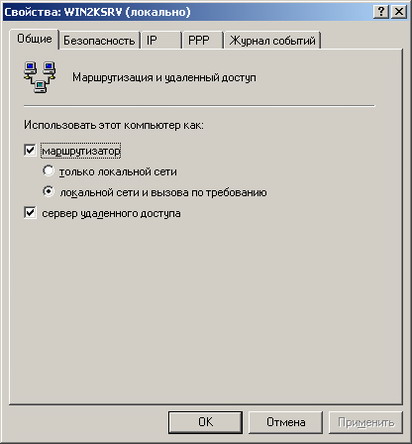При инсталляции Windows 2000 Server по умолчанию устанавливается и служба маршрутизации и удаленного доступа (RRAS). Однако изначально она не активизирована. Примечание: Чтобы устанавливать и конфигурировать сервер удаленного доступа, нужно быть членом группы Администраторы (Administrators). Чтобы активизировать службу RRAS, в дереве оснастки необходимо развернуть узел Маршрутизация и удаленный доступ (Routing and remote access). Затем в контекстном меню компьютера, для которого нужно запустить службу RRAS, выберите команду Настроить и включить маршрутизацию и удаленный доступ (Configure and Enable Routing and Remote Access). В окне Мастер настройки сервера маршрутизации и удаленного доступа (Routing and Remote Access Configuration Wizard) нажмите кнопку Далее (Next) и выберите опцию, соответствующую той функции, которую будет выполнять служба RRAS, например, переключатель Сервер удаленного доступа (Enable remote access only) или Сетевой маршрутизатор (Enable routing and remote access). Нажмите кнопку Далее (Next) и следуйте командам мастера. В окне запроса нажмите кнопку Да (Yes), чтобы запустить службу маршрутизации и удаенного доступа. Функции службы RRAS, заданные изначально с помощью мастера настройки, можно изменять и расширять, для этого в дереве оснастки Маршрутизация и удаленный доступ разверните, узел Маршрутизация и удаленный доступ. Затем в контекстном меню компьютера, для которого нужно активизировать удаленный доступ, выберите команду Свойства (Properties). Например, чтобы включить сервер удаленного доступа, на вкладке Общие (General) (рис. 19.1) установите флажок сервер удаленного доступа (Remote access server). Чтобы настроить порт для удаленного доступа, в дереве оснастки выберите узел Порты (Ports), в контекстном меню узла Порты выберите команду Свойства. В появившемся диалоговом окне Свойства: Порты (Ports Properties) (рис. 19.2) выберите устройство и нажмите кнопку Настроить (Configure).
В диалоговом окне Настройка устройства — имя_устройства (Configure Device — имя_устройства) выполните следующие действия (рис. 19.3):
Теги:
Комментарии посетителей
Комментарии отключены. С вопросами по статьям обращайтесь в форум.
|
|